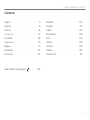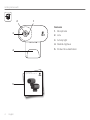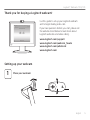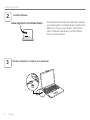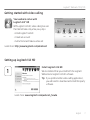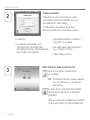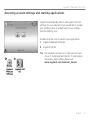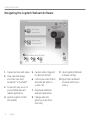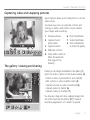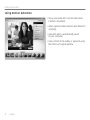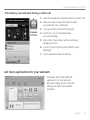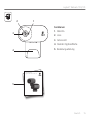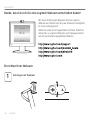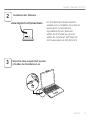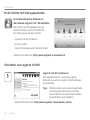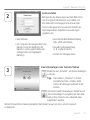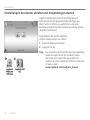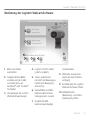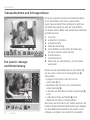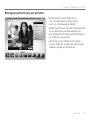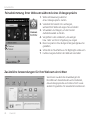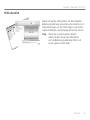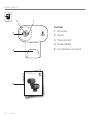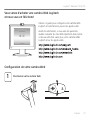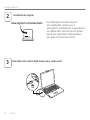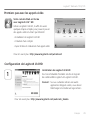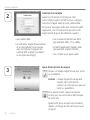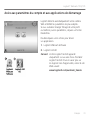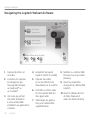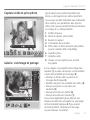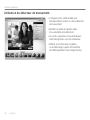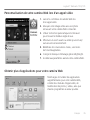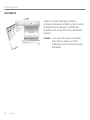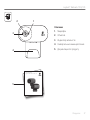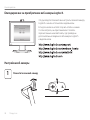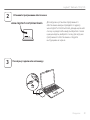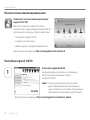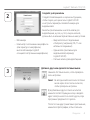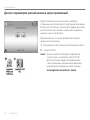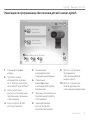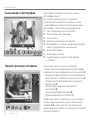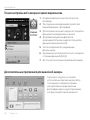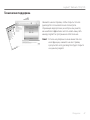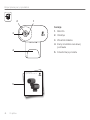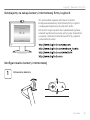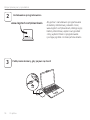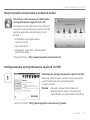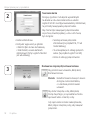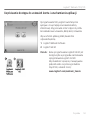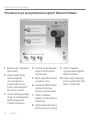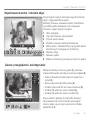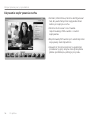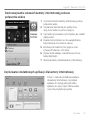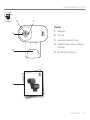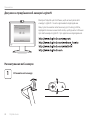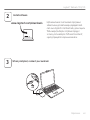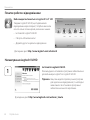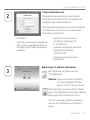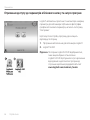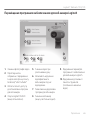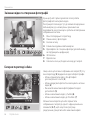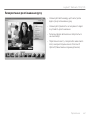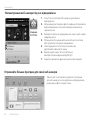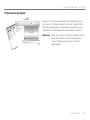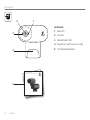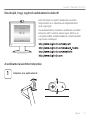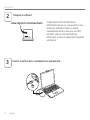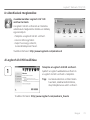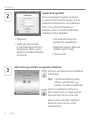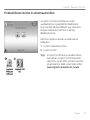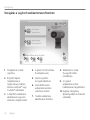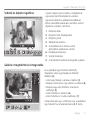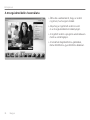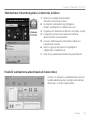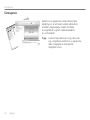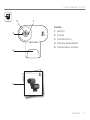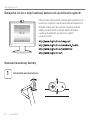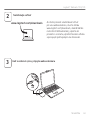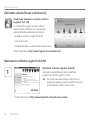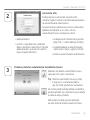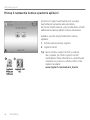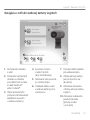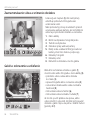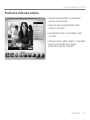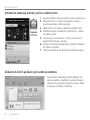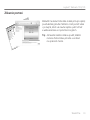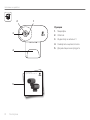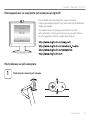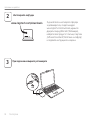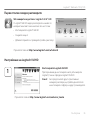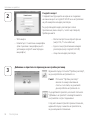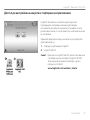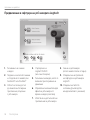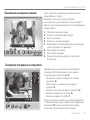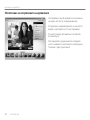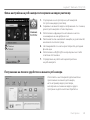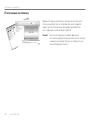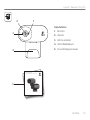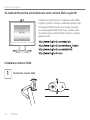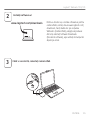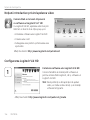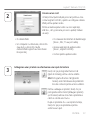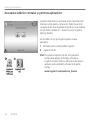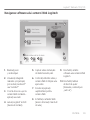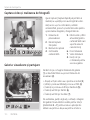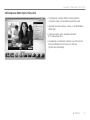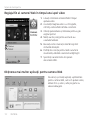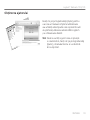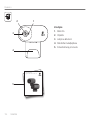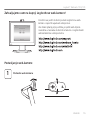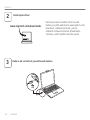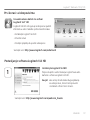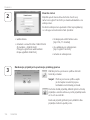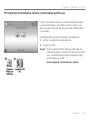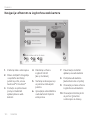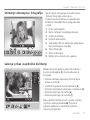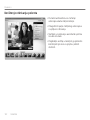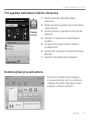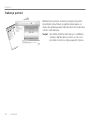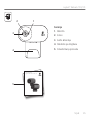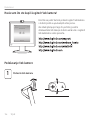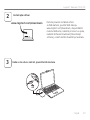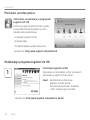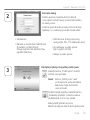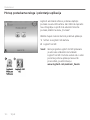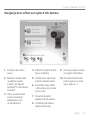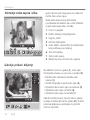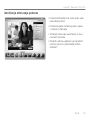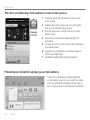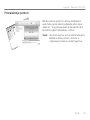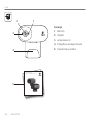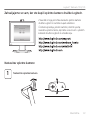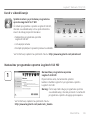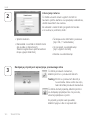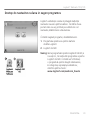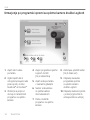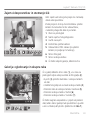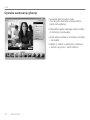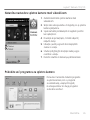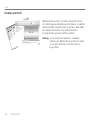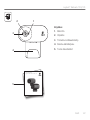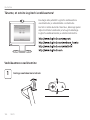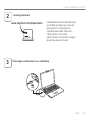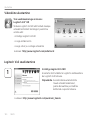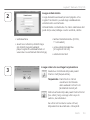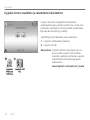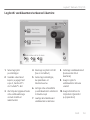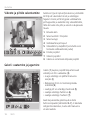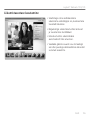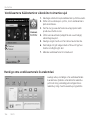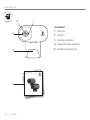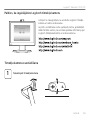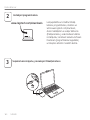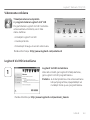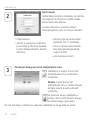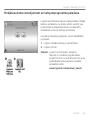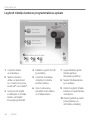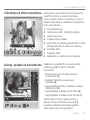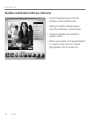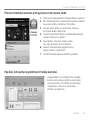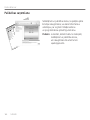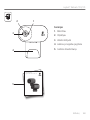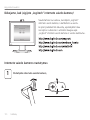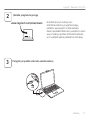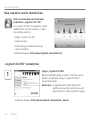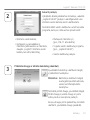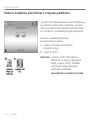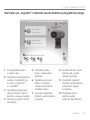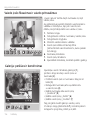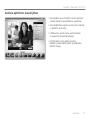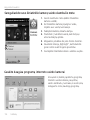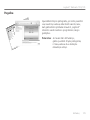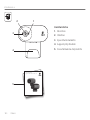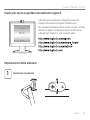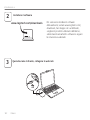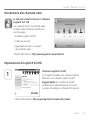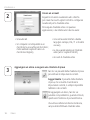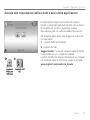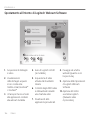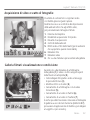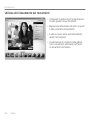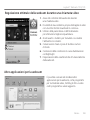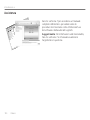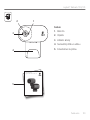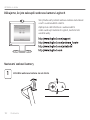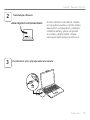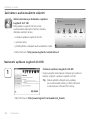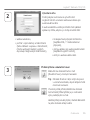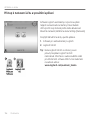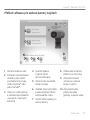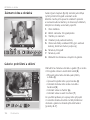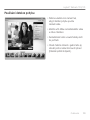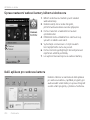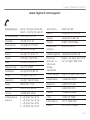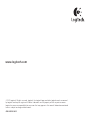La pagina sta caricando ...
La pagina sta caricando ...
La pagina sta caricando ...
La pagina sta caricando ...
La pagina sta caricando ...
La pagina sta caricando ...
La pagina sta caricando ...
La pagina sta caricando ...
La pagina sta caricando ...
La pagina sta caricando ...
La pagina sta caricando ...
La pagina sta caricando ...
La pagina sta caricando ...
La pagina sta caricando ...
La pagina sta caricando ...
La pagina sta caricando ...
La pagina sta caricando ...
La pagina sta caricando ...
La pagina sta caricando ...
La pagina sta caricando ...
La pagina sta caricando ...
La pagina sta caricando ...
La pagina sta caricando ...
La pagina sta caricando ...
La pagina sta caricando ...
La pagina sta caricando ...
La pagina sta caricando ...
La pagina sta caricando ...
La pagina sta caricando ...
La pagina sta caricando ...
La pagina sta caricando ...
La pagina sta caricando ...
La pagina sta caricando ...
La pagina sta caricando ...
La pagina sta caricando ...
La pagina sta caricando ...
La pagina sta caricando ...
La pagina sta caricando ...
La pagina sta caricando ...
La pagina sta caricando ...
La pagina sta caricando ...
La pagina sta caricando ...
La pagina sta caricando ...
La pagina sta caricando ...
La pagina sta caricando ...
La pagina sta caricando ...
La pagina sta caricando ...
La pagina sta caricando ...
La pagina sta caricando ...
La pagina sta caricando ...
La pagina sta caricando ...
La pagina sta caricando ...
La pagina sta caricando ...
La pagina sta caricando ...
La pagina sta caricando ...
La pagina sta caricando ...
La pagina sta caricando ...
La pagina sta caricando ...
La pagina sta caricando ...
La pagina sta caricando ...
La pagina sta caricando ...
La pagina sta caricando ...
La pagina sta caricando ...
La pagina sta caricando ...
La pagina sta caricando ...
La pagina sta caricando ...
La pagina sta caricando ...
La pagina sta caricando ...
La pagina sta caricando ...
La pagina sta caricando ...
La pagina sta caricando ...
La pagina sta caricando ...
La pagina sta caricando ...
La pagina sta caricando ...
La pagina sta caricando ...
La pagina sta caricando ...
La pagina sta caricando ...
La pagina sta caricando ...
La pagina sta caricando ...
La pagina sta caricando ...
La pagina sta caricando ...
La pagina sta caricando ...
La pagina sta caricando ...
La pagina sta caricando ...
La pagina sta caricando ...
La pagina sta caricando ...
La pagina sta caricando ...
La pagina sta caricando ...
La pagina sta caricando ...
La pagina sta caricando ...
La pagina sta caricando ...
La pagina sta caricando ...
La pagina sta caricando ...
La pagina sta caricando ...
La pagina sta caricando ...
La pagina sta caricando ...
La pagina sta caricando ...
La pagina sta caricando ...
La pagina sta caricando ...
La pagina sta caricando ...
La pagina sta caricando ...
La pagina sta caricando ...
La pagina sta caricando ...
La pagina sta caricando ...
La pagina sta caricando ...
La pagina sta caricando ...
La pagina sta caricando ...
La pagina sta caricando ...
La pagina sta caricando ...
La pagina sta caricando ...
La pagina sta caricando ...
La pagina sta caricando ...
La pagina sta caricando ...
La pagina sta caricando ...
La pagina sta caricando ...
La pagina sta caricando ...
La pagina sta caricando ...
La pagina sta caricando ...
La pagina sta caricando ...
La pagina sta caricando ...
La pagina sta caricando ...
La pagina sta caricando ...
La pagina sta caricando ...
La pagina sta caricando ...
La pagina sta caricando ...
La pagina sta caricando ...
La pagina sta caricando ...
La pagina sta caricando ...
La pagina sta caricando ...
La pagina sta caricando ...
La pagina sta caricando ...
La pagina sta caricando ...
La pagina sta caricando ...
La pagina sta caricando ...
La pagina sta caricando ...
La pagina sta caricando ...
La pagina sta caricando ...
La pagina sta caricando ...
La pagina sta caricando ...
La pagina sta caricando ...
La pagina sta caricando ...
La pagina sta caricando ...
La pagina sta caricando ...
La pagina sta caricando ...
La pagina sta caricando ...
La pagina sta caricando ...
La pagina sta caricando ...
La pagina sta caricando ...
La pagina sta caricando ...
La pagina sta caricando ...
La pagina sta caricando ...
La pagina sta caricando ...
La pagina sta caricando ...
La pagina sta caricando ...
La pagina sta caricando ...
La pagina sta caricando ...
La pagina sta caricando ...
La pagina sta caricando ...
La pagina sta caricando ...
La pagina sta caricando ...
La pagina sta caricando ...
La pagina sta caricando ...
La pagina sta caricando ...
La pagina sta caricando ...
La pagina sta caricando ...
La pagina sta caricando ...
La pagina sta caricando ...
La pagina sta caricando ...
La pagina sta caricando ...
La pagina sta caricando ...
La pagina sta caricando ...
La pagina sta caricando ...
La pagina sta caricando ...
La pagina sta caricando ...
La pagina sta caricando ...
La pagina sta caricando ...
La pagina sta caricando ...
La pagina sta caricando ...
La pagina sta caricando ...

180 Italiano
Introduzione a
12
4
3
5
Getting started with
Logitech® Webcam C110 and C170
Caratteristiche
1. Microfono
2. Obiettivo
3. Spia di funzionamento
4. Supporto/clip flessibile
5. Documentazione del prodotto

Italiano 181
Logitech® Webcam C110/C170
1
Grazie per avere acquistato una webcam Logitech.
Utilizzare questa guida per configurare la webcam
Logitech ed iniziare ad eseguire chiamate video.
Per eventuali domande prima di iniziare, visitare i siti Web
elencati di seguito: contengono ulteriori informazioni
sulle webcam Logitech e sulle chiamate video.
Impostazione della webcam
Posizionare la webcam

182 Italiano
Introduzione a
Per scaricare e installare il software
della webcam, visitare www.logitech.com/
downloads, fare doppio clic su Webcam,
scegliere il prodotto utilizzato dall’elenco,
selezionare Scaricamento software e seguire
le istruzioni visualizzate.
USB
Installare il software
2
3
Quando viene richiesto, collegare la webcam
www.logitech.com/downloads

Italiano 183
Logitech® Webcam C110/C170
1
Impostazione di Logitech Vid HD
Installare Logitech Vid HD
Si consiglia di installare sia il software Logitech
Webcam, sia il software Logitech Vid HD.
Suggerimento: Se si preferisce un'altra
installazione di videochiamata, è necessario
scaricare e installare un software di terze parti.
Ulteriori informazioni: http://www.logitech.com/webcam_howto
Introduzione alle chiamate video
La webcam viene fornita con il software
Logitech Vid
™
HD
Con Logitech Vid HD, la chiamata video
in tempo reale in Internet richiede solo
pochi passaggi:
•Installare Logitech Vid HD
•Creare un account
•Aggiungere un amico o eseguire
una chiamata video
Ulteriori informazioni: http://www.logitech.com/whatisvid

184 Italiano
Introduzione a
2
3
Creare un account
Seguire le istruzioni visualizzate sullo schermo
per creare l'account Logitech Vid HD e configurare
la webcam per le chiamate video.
Per eseguire chiamate video con qualsiasi
applicazione, i due interlocutori devono avere:
•Una webcam
•Un computer con altoparlanti e un
microfono (o una cuffia con microfono;
molte webcam Logitech hanno un
microfono integrato)
•Una connessione Internet a banda
larga (per esempio, DSL, T1 o modem
via cavo)
•La stessa applicazione per chiamate
video (ad es. Logitech Vid HD)
•Account di chiamata video
Fare clic sul pulsante della chiamata di prova
per verificare le impostazioni correnti.
Suggerimento: Il pulsante della chiamata
di prova, che consente di verificare le
impostazioni correnti, è sempre disponibile
nell'elenco dei contatti.
Per aggiungere un amico, fare clic sul
pulsante corrispondente e, quando richiesto,
specificarne l'indirizzo di posta elettronica.
Una volta accettata la richiesta di amicizia,
sarà possibile effettuare chiamate video.
Aggiungere un amico o eseguire una chiamata di prova

Italiano 185
Logitech® Webcam C110/C170
Accesso alle impostazioni dell'account e avvio delle applicazioni
Le impostazioni migliori per la webcam vengono
rilevate e selezionate automaticamente. Per sostituire
la fotografia del profilo o aggiornare qualsiasi
impostazione, fare clic sull'icona delle impostazioni .
Per avviare le applicazioni, fare doppio clic sulle icone
corrispondenti.
1. Logitech Webcam Software
2. Logitech Vid HD
Suggerimento: L'icona del software Logitech Vid HD
è disponibile solo se si sceglie di installare
Logitech Vid HD. Per ulteriori informazioni sui software
per chiamate video di terze parti, visitare il sito Web:
www.logitech.com/webcam_howto

186 Italiano
Introduzione a
Spostamento all'interno di Logitech Webcam Software
1. Acquisizione di immagini
e video
2. Visualizzazione
delle immagini acquisite
e loro condivisione
tramite e-mail, Facebook®
o YouTube®
3. Un'area per l'accesso facile
alle applicazioni correlate
alla webcam installata
4. Avvio di Logitech Vid HD
(se installato)
5. Acquisizione di video
attivata dal movimento
rilevato
6. Controllo degli effetti video
e della webcam durante
una chiamata video
7. Download di altre
applicazioni per webcam
8. Passaggio ad un'altra
webcam (quando se ne
ha più di una)
9. Apertura delle impostazioni
di Logitech Webcam
Software
10. Apertura del Centro
assistenza Logitech
(manuali e video
di procedure)

Italiano 187
Logitech® Webcam C110/C170
Acquisizione di video e scatto di fotografie
Possibilità di scattare foto o registrare video
con facilità grazie a Quick Capture.
Facilità di accesso ai controlli e alle impostazioni
della webcam oltre che agli effetti video,
per personalizzare immagini e filmati.
1. Finestra di anteprima
2. Modalità di acquisizione: foto/video
3. Pulsante di acquisizione
4. Controlli della webcam
5. Effetti video e filtri deformanti (per le webcam
che supportano questa funzionalità)
6. Miniature foto
7. Miniature video
8. Clic su una miniatura per accedere alla galleria
Galleria filmati: visualizzazione e condivisione
Facendo clic sulla miniatura di un'immagine
nella galleria (1) il video o la foto vengono aperti
nella finestra di anteprima (2).
•Come allegare fotografie o video a messaggi
di posta elettronica (3)
•Modifica di foto o di video (4)
•Caricamento di un'immagine o di un video
in Facebook (5)
•Caricamento di un video in Twitter (6)
•Caricamento di un video in YouTube (7)
È anche possibile trascinare e rilasciare un'immagine
di galleria su uno dei tasti funzione (elementi 3-7)
per avviare un'applicazione di modifica, per allegare
un oggetto o per caricarlo).

188 Italiano
Introduzione a
Utilizzo del rilevamento dei movimenti
•Configurare la webcam per la registrazione
di video quando rileva movimenti.
•Regolazione della durata del video acquisito
e della sensibilità di rilevamento.
•Il video acquisito viene automaticamente
salvato nel computer.
•Visualizzazione di contenuti nella galleria
o loro caricamento utilizzando la finestra
di caricamento immediato.

Italiano 189
Logitech® Webcam C110/C170
Regolazione ottimale della webcam durante una chiamata video
1. Avvio del controller della webcam durante
una chiamata video.
2. Possibilità di nascondere la propria immagine in video
con una foto mentre la webcam è connessa.
3. Utilizzo della panoramica e dell’inclinazione
per ottenere la migliore inquadratura.
4. Zoom avanti o indietro per includere o escludere
l’ambiente circostante.
5. Conversazioni chiare e prive di fastidiosi rumori
di fondo.
6. Correzione delle condizioni di scarsa illuminazione
con RightLight.
7. Impostazione delle caratteristiche di funzionamento
della webcam.
Altre applicazioni per la webcam
È possibile scaricare ed installare altre
applicazioni per la webcam, come programmi
per la chiamata video, l'editing di foto e video
e altri programmi a valore aggiunto.

190 Italiano
Introduzione a
Assistenza
Fare clic sull'icona ? per accedere a un manuale
completo dell'utente o per vedere video di
procedure che mostrano come ottimizzare l'uso
del software e della webcam Logitech.
Suggerimento: Per informazioni sulle funzionalità,
fare clic sull'icona ? e il manuale visualizzerà
l'argomento in questione.
La pagina sta caricando ...
La pagina sta caricando ...
La pagina sta caricando ...
La pagina sta caricando ...
La pagina sta caricando ...
La pagina sta caricando ...
La pagina sta caricando ...
La pagina sta caricando ...
La pagina sta caricando ...
La pagina sta caricando ...
La pagina sta caricando ...
La pagina sta caricando ...
La pagina sta caricando ...
La pagina sta caricando ...
-
 1
1
-
 2
2
-
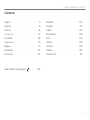 3
3
-
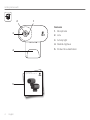 4
4
-
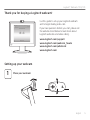 5
5
-
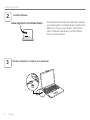 6
6
-
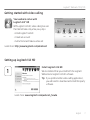 7
7
-
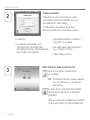 8
8
-
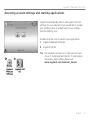 9
9
-
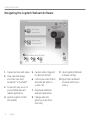 10
10
-
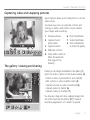 11
11
-
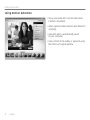 12
12
-
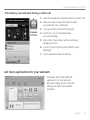 13
13
-
 14
14
-
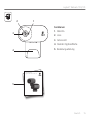 15
15
-
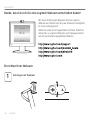 16
16
-
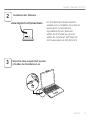 17
17
-
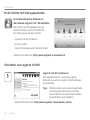 18
18
-
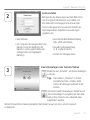 19
19
-
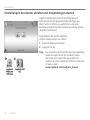 20
20
-
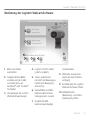 21
21
-
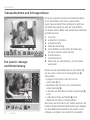 22
22
-
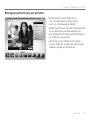 23
23
-
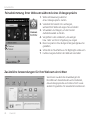 24
24
-
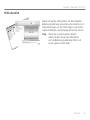 25
25
-
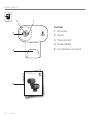 26
26
-
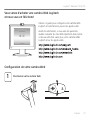 27
27
-
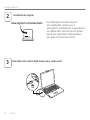 28
28
-
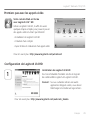 29
29
-
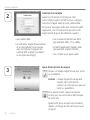 30
30
-
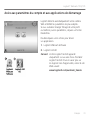 31
31
-
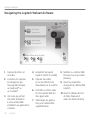 32
32
-
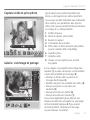 33
33
-
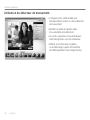 34
34
-
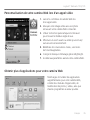 35
35
-
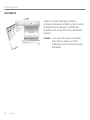 36
36
-
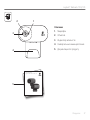 37
37
-
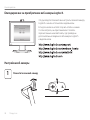 38
38
-
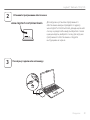 39
39
-
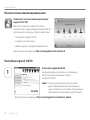 40
40
-
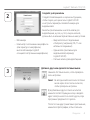 41
41
-
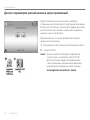 42
42
-
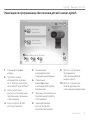 43
43
-
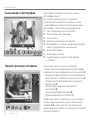 44
44
-
 45
45
-
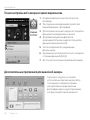 46
46
-
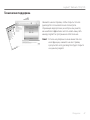 47
47
-
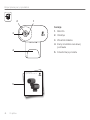 48
48
-
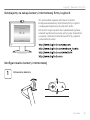 49
49
-
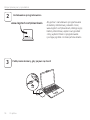 50
50
-
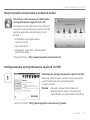 51
51
-
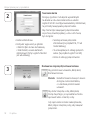 52
52
-
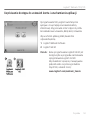 53
53
-
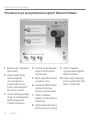 54
54
-
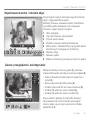 55
55
-
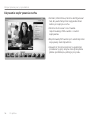 56
56
-
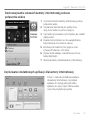 57
57
-
 58
58
-
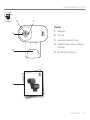 59
59
-
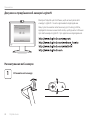 60
60
-
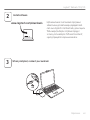 61
61
-
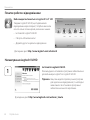 62
62
-
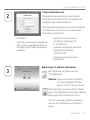 63
63
-
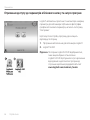 64
64
-
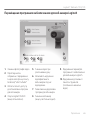 65
65
-
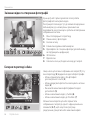 66
66
-
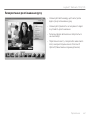 67
67
-
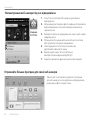 68
68
-
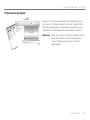 69
69
-
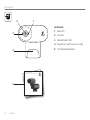 70
70
-
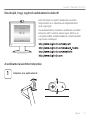 71
71
-
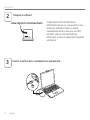 72
72
-
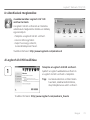 73
73
-
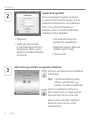 74
74
-
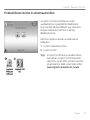 75
75
-
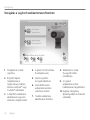 76
76
-
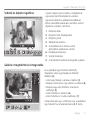 77
77
-
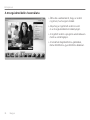 78
78
-
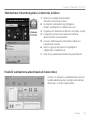 79
79
-
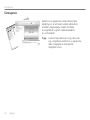 80
80
-
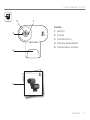 81
81
-
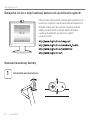 82
82
-
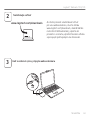 83
83
-
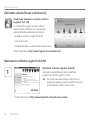 84
84
-
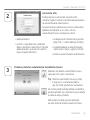 85
85
-
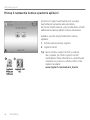 86
86
-
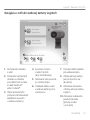 87
87
-
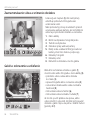 88
88
-
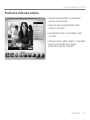 89
89
-
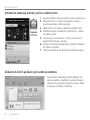 90
90
-
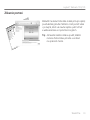 91
91
-
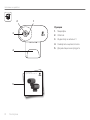 92
92
-
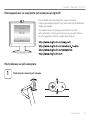 93
93
-
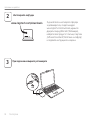 94
94
-
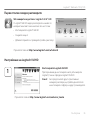 95
95
-
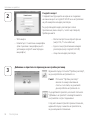 96
96
-
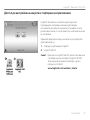 97
97
-
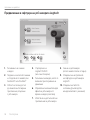 98
98
-
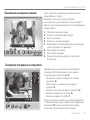 99
99
-
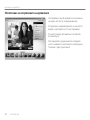 100
100
-
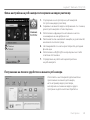 101
101
-
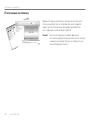 102
102
-
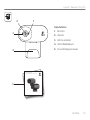 103
103
-
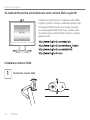 104
104
-
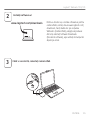 105
105
-
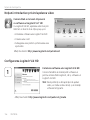 106
106
-
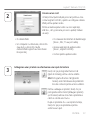 107
107
-
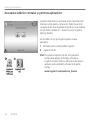 108
108
-
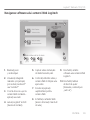 109
109
-
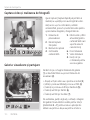 110
110
-
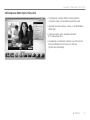 111
111
-
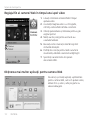 112
112
-
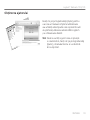 113
113
-
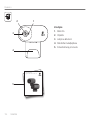 114
114
-
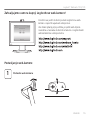 115
115
-
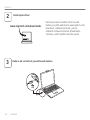 116
116
-
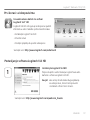 117
117
-
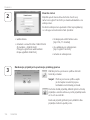 118
118
-
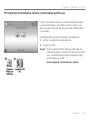 119
119
-
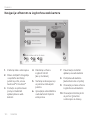 120
120
-
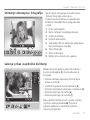 121
121
-
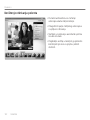 122
122
-
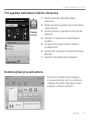 123
123
-
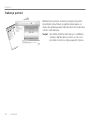 124
124
-
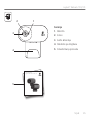 125
125
-
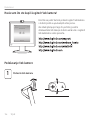 126
126
-
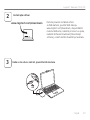 127
127
-
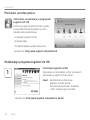 128
128
-
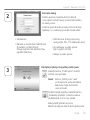 129
129
-
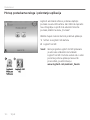 130
130
-
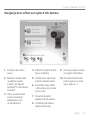 131
131
-
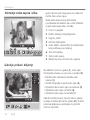 132
132
-
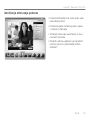 133
133
-
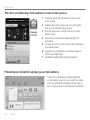 134
134
-
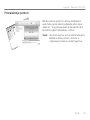 135
135
-
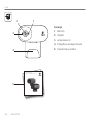 136
136
-
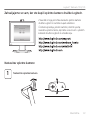 137
137
-
 138
138
-
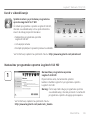 139
139
-
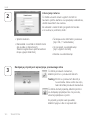 140
140
-
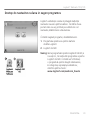 141
141
-
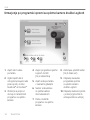 142
142
-
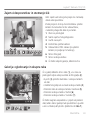 143
143
-
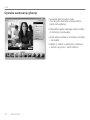 144
144
-
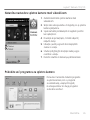 145
145
-
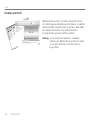 146
146
-
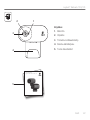 147
147
-
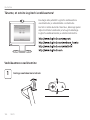 148
148
-
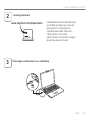 149
149
-
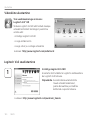 150
150
-
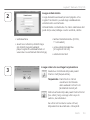 151
151
-
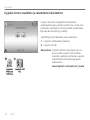 152
152
-
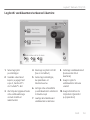 153
153
-
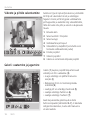 154
154
-
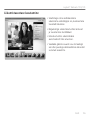 155
155
-
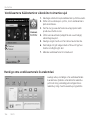 156
156
-
 157
157
-
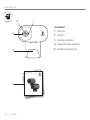 158
158
-
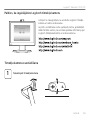 159
159
-
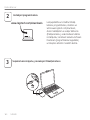 160
160
-
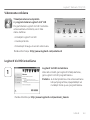 161
161
-
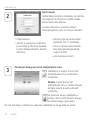 162
162
-
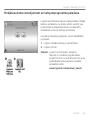 163
163
-
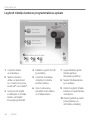 164
164
-
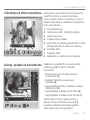 165
165
-
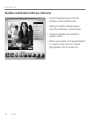 166
166
-
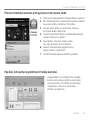 167
167
-
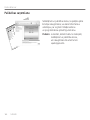 168
168
-
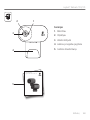 169
169
-
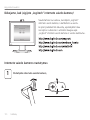 170
170
-
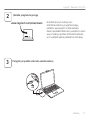 171
171
-
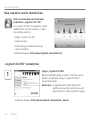 172
172
-
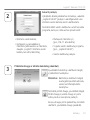 173
173
-
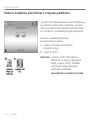 174
174
-
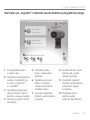 175
175
-
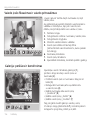 176
176
-
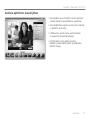 177
177
-
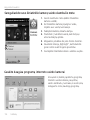 178
178
-
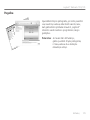 179
179
-
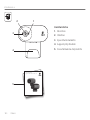 180
180
-
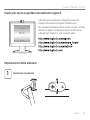 181
181
-
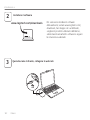 182
182
-
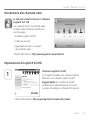 183
183
-
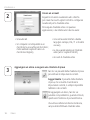 184
184
-
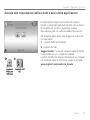 185
185
-
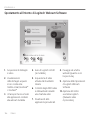 186
186
-
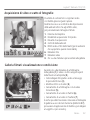 187
187
-
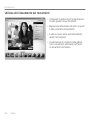 188
188
-
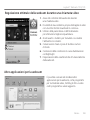 189
189
-
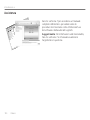 190
190
-
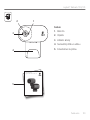 191
191
-
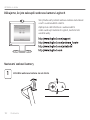 192
192
-
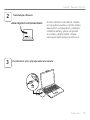 193
193
-
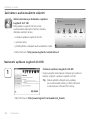 194
194
-
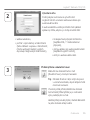 195
195
-
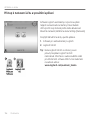 196
196
-
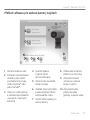 197
197
-
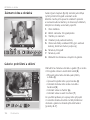 198
198
-
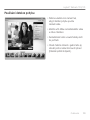 199
199
-
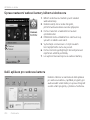 200
200
-
 201
201
-
 202
202
-
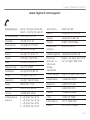 203
203
-
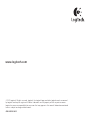 204
204
in altre lingue
- English: Logitech C110 User manual
- français: Logitech C110 Manuel utilisateur
- Deutsch: Logitech C110 Benutzerhandbuch
- русский: Logitech C110 Руководство пользователя
- slovenčina: Logitech C110 Používateľská príručka
- čeština: Logitech C110 Uživatelský manuál
- polski: Logitech C110 Instrukcja obsługi
- eesti: Logitech C110 Kasutusjuhend
- română: Logitech C110 Manual de utilizare